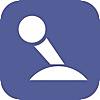昨日、受付時間(9:00〜19;00)を過ぎていたために手続きができなかった「IIJmio」の開通手続き。
電話するにしても、受付時間にならないとかけれません。
そこで、とりあえず、通信用の設定を先に行っておくことに。
iPhone の場合は、プロファイルをダウンロードしてインストールするだけで完了します。
- iPhone のブラウザ(Safari)で「http://iijm.io/apn」へアクセスします。
- インストール確認が麺で、「インストール」をタップします。
- 端末のパスコードを入力します。
- インストールの承諾確認で「次へ」をタップします。
- 警告画面で「インストール」をタップします。
- 「インストール」をタップします。
- 無事にインストールが完了します。
これで、設定は完了となりました。
この後、ついでに「IIJmio」の通信設定変更アプリ「みおぽん」をダウンロードしておきます。
そして、9時になるのを待ってから、受付開始時間に合わせて電話(0120-711-122)をかけて、開通手続きを申し込みます。

- 音声ガイダンスにそって、ナンバーポータビリティーの「2」を選びます。
- 次に、MNPする携帯電話番号を入力します。
- 最後に、到着したSIMカードの台紙にあるICCID(識別番号)の下4桁を入力して、開通手続きは完了。
回線が実際に開通するまでは、数時間かかるとサイトには書かれておりました。
はたして、数時間というのが実際に何時間かかるのかちょっと分かりませんが・・・
電話をかけた後、iPhone から、使っていた au の SIMカードを抜きます。

そして、新しく到着した「IIJmio」の SIMカードを差し替えます。

すると、当然まだ開通できてないため、アンテナ部分は「圏外」の表示となります。
この部分に「docomo」という表示が来れば、開通が完了することになります。
その後、仕事があったので、とりあえず開通していないiPhone を持ったまま外出しました。
ところが、いつ開通するかと待っていたのですが、待てど暮らせどアンテナは「圏外」という表示のまま。
一応開通すれば、メールが届くということですが、外出先でしかもiPhoneが繋がらない状態ではそのメールを確認することもできず・・・
もしかして手続きする際に、何か入力を間違えたのか、それとも他に何か原因があるのか・・・
iPhone の調子が悪いのかもと、一度電源を切って、立ち上げ直してみたところ、いきなり「docomo」の表示が。

なるほど、未開通のSIMカードを挿してから開通するのを待つ場合、一度iPhoneの電源を落とさないと、アンテナの表示は更新されないということのようです。
とりあえずこれで無事に開通しました、実際にデータ通信を行ってみたところ、問題なく通信できることが確認でたので、MNPは無事に完了したことになります。
以前は、IIJmioにMNPで転入を行う際には、何日か回線が繋がらない日があったりして、格安SIMのハードルの高さを感じました。
しかし、今は自分で開通手続きを行えて、回線が使用できなくなる時間もかなり短縮され、以前の不便さはかなり解消されているようですね。
とりあえず、自分で「IIJmio」の回線を使うのは今回が初めてですが、何らかの不具合や不便が出ない限りは、当面この回線を利用する予定です。